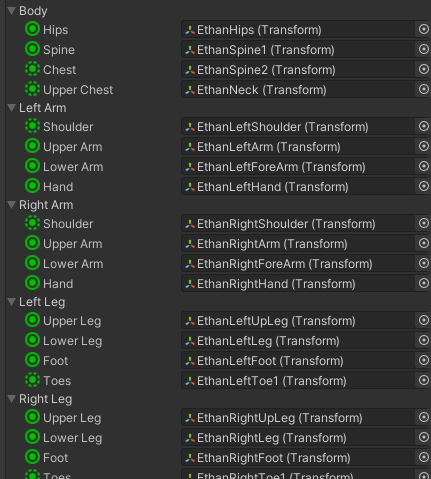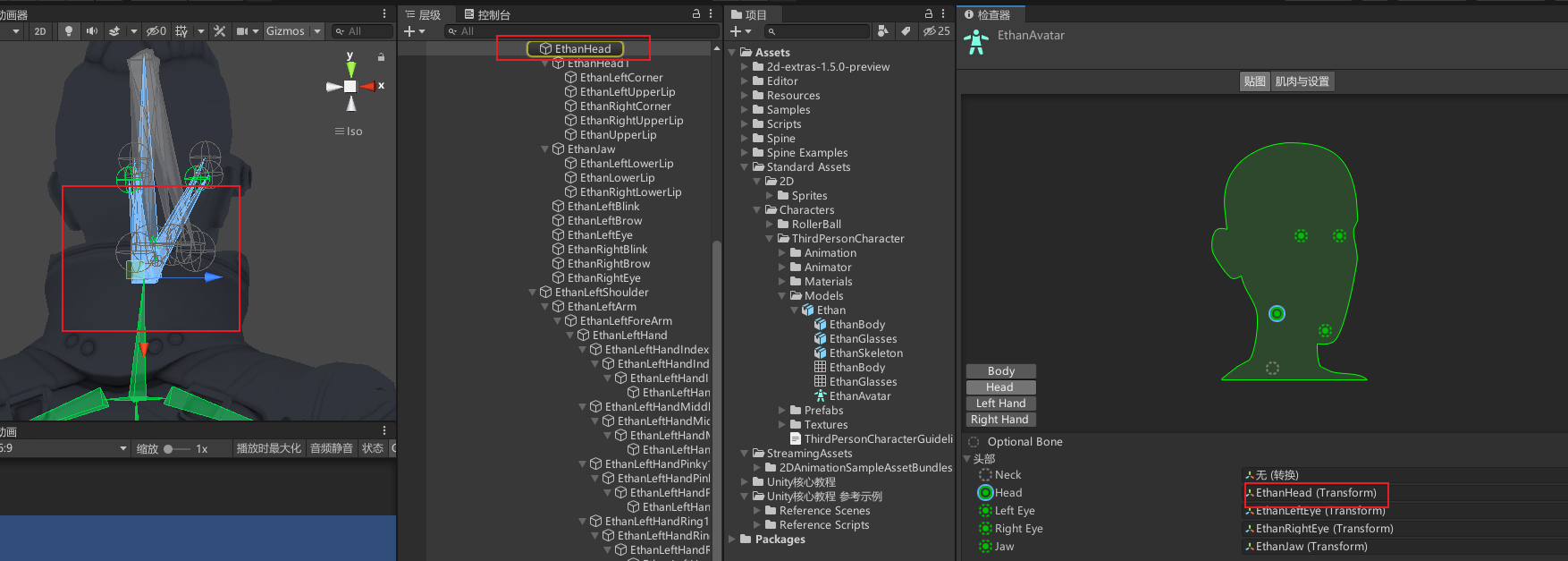50.模型导入相关-Rig操纵骨骼页签
50.1 知识点
Rig操纵(骨骼)页签是用来干啥的
- 该页签主要是用于设置如何将骨骼映射到导入模型中的网格,以便能够将其动画化
- 对于人形角色模型,需要分配或创建Avatar(替身信息)
- 对于非人形角色模型,需要在骨骼中确定根骨骼
简单来说Rig页签主要是设置骨骼和替身系统相关信息的,设置了他们,动画才能正常的播放
Rig操纵骨骼页签面板基础参数讲解
Animation Type 动画类型
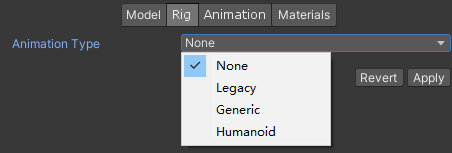
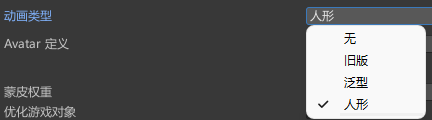
None: 不存在动画
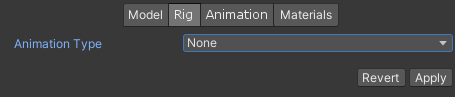
主要用于一些环境静态模型,比如一块石头
Humanoid: 人形模型
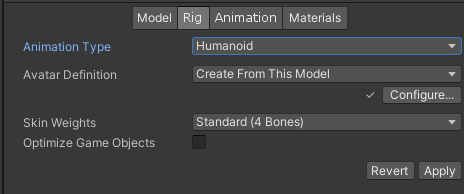
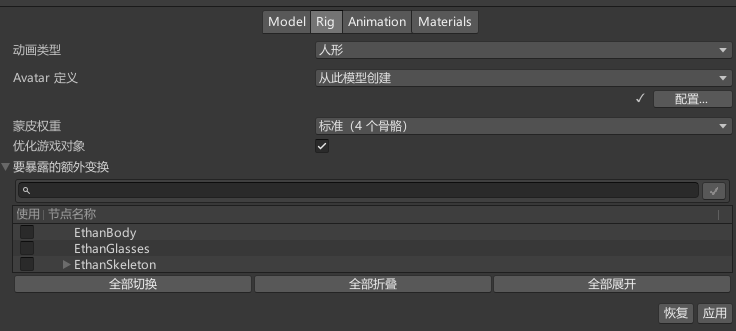
一般情况下,有头和四肢(一个头两条腿两只手)为人形,人形模型需要使用Avatar化身系统,绑定人主要关节的映射关系
Avatar Definition:选择获取Avatar定义的位置
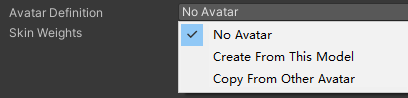

- No Avatar:没有化身系统信息
- Create From This Model:根据此模型创建Avatar化身信息
- Copy from Other Avatar:指向另一个模型上设置的Avatar化身信息,Source:复制另一个具有相同骨架的Avatar化身信息以导入其动画剪辑
Source:复制另一个具有相同骨架的Avatar化身信息以导入其动画剪辑
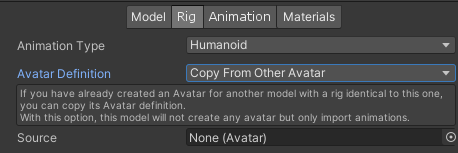
使用Copy From Other Avatar时才有
Configure…:打开Avatar化身配置

使用Create From This Model时才有,点击后跳到设置Avatar化身配置的界面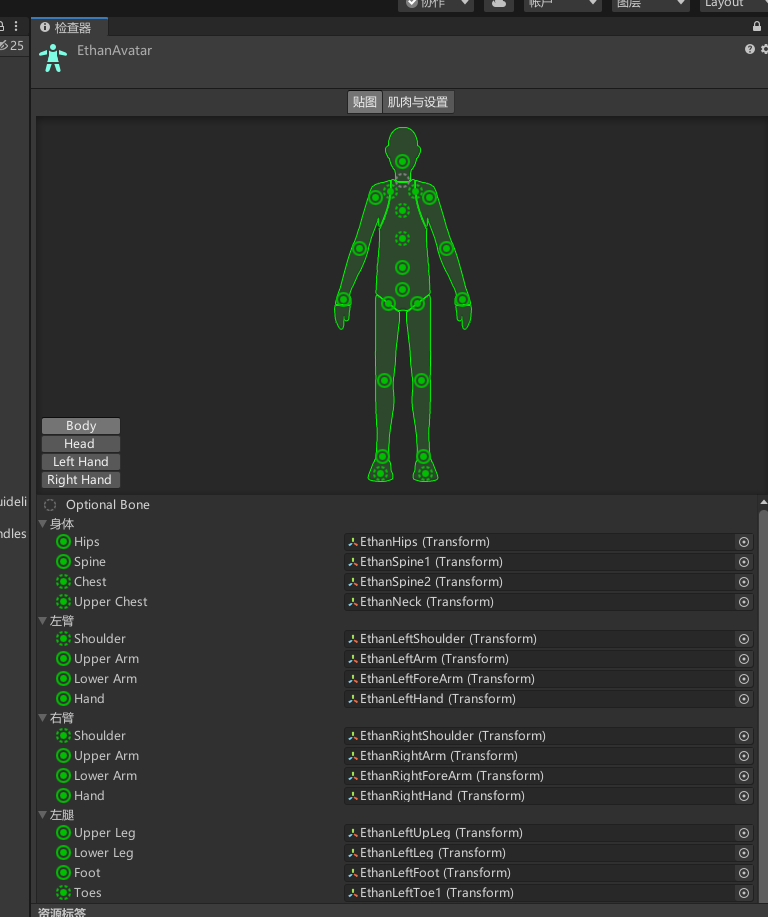
Skin Weights 蒙皮权重:设置影响单个顶点的最大骨骼数量


- Standard(4 Bones)标准:使用最多4个骨骼来产生影响。默认值,处于对性能考虑,建议使用此设置
- Custom 自定义:设置自定义的最大骨骼数,选择后会出现下方的两个选项
- Max Bones/Vertex:定义每个顶点的最大估个数,值越大性能消耗越大 自定义才有
- Max Bone Weight:设置考虑骨骼权重的最低阈值,权重计算时将忽略小于此值的内容 自定义才有
Optimize Game Objects 优化游戏对象
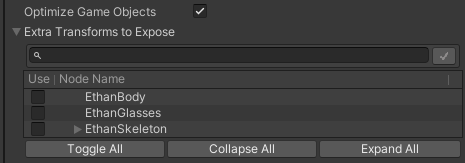
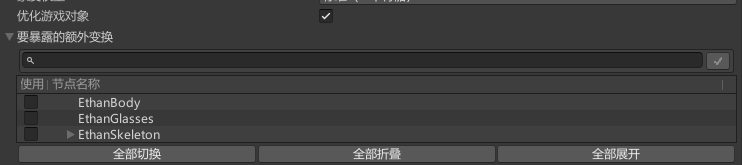
在Avatar化身系统和Animator动画组件中删除和存储所导入角色的游戏对象骨骼层级信息。如果启用会出现下方的Extra Transforms to Expose选项。角色将使用Unity动画系统的内部骨架,可以提高动画角色的性能
一般不勾选
- Extra Transforms to Expose 要暴露的额外变换
- 要公开的骨骼层级,在下方打钩将公开该骨骼层级信息
- 放大镜:通过名称搜索对应骨骼信息
- Toggle All:全选或者反选
- Collapse All:全部折叠
- Expand All:全部展开
- 要公开的骨骼层级,在下方打钩将公开该骨骼层级信息
Generic: 通用模型,非人形模型
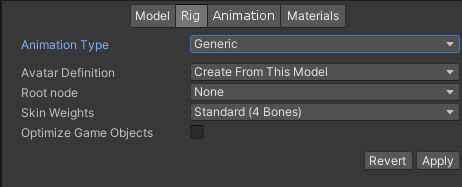

不是标准的人形模型,可以是任意形状,可能有8只腿两个头等等,这种模型主要需要设置骨骼根节点
- Root Node 根节点:选择用于此Avatar的根节点的骨骼(仅当选择Create From This Model才会出现)
Legacy: 旧版动画类型
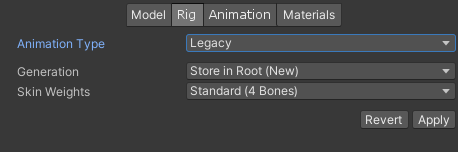

与Unity3.x及更早版本导入和使用动画,一般不使用
- Generation 生成:动画导入方法
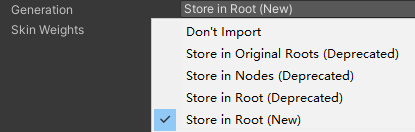
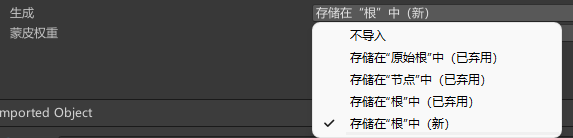
- Don’t Import:不导入动画
- 第2~4个选项:已禁用,勿使用
- Store in Root(New):导入动画将其存储在模型的根节点中
Avatar化身系统是什么
- 理解化身系统首先要知道骨骼动画是什么,通过我们之前基础知识的讲解和2D骨骼动画的讲解,相信大家已经了解骨骼动画是什么
- 3D动画的本质也是骨骼动画,为制作好的模型绑定骨骼制作动画是模型动画的制作流程
形象的理解,对于人来说,人的整体结构都是一致的,另一个人能做的动作理论上来说我们是完全可以模仿出来的,而化身系统的本质,就是动作的模仿(复用),我们可以把一个标准人形动作通过化身系统复用到其它人形模型上,只要保证他们的关节点对应关系是一致的,而这节课要学习的就是如何设置人形模型在化身系统中关节的对应关系
Avatar化身信息设置讲解
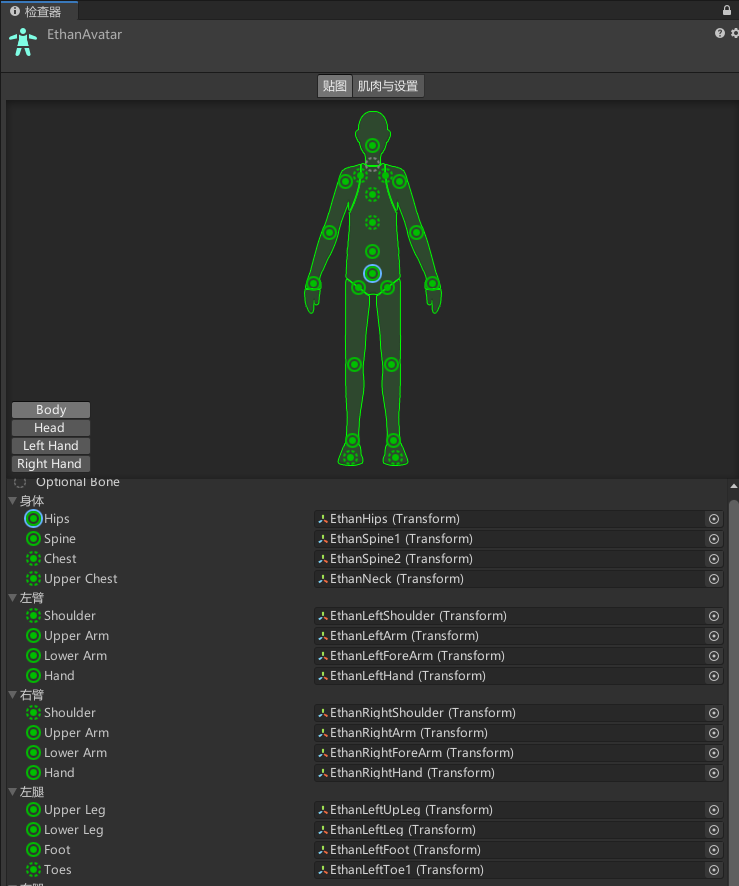

Animation Type 动画类型选择人型模式,点击配置按钮进入.Avatar化身信息设置面板
Mapping 贴图
- 关节映射信息设置
- 我们需要在这个页签对模型关节进行映射设置,因为人物动画无非就是改变这些关节的角度
- 部位选择
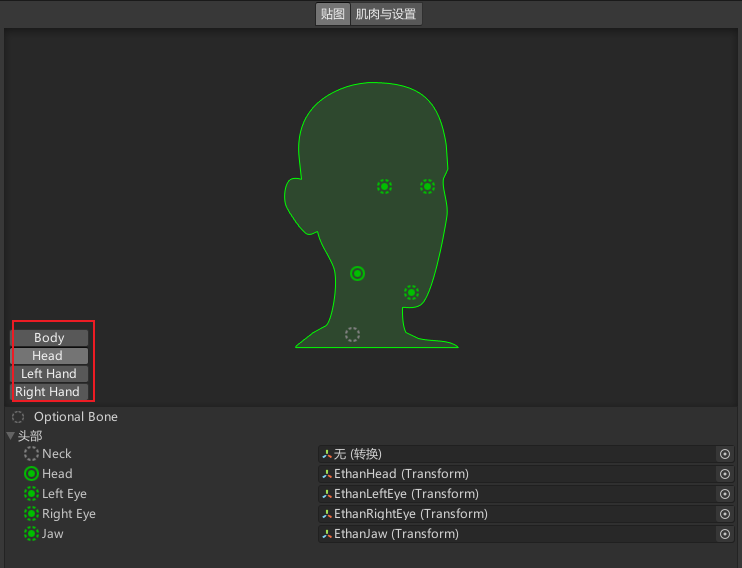
- 身体
- 头部
- 左右手
- 关节映射信息设置部位选择
- 关节点映射关系
- 贴图Mapping和动作Pose 下拉框
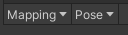
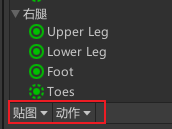
- Mapping 贴图
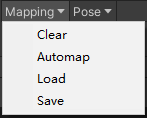
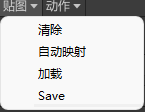
- Clear:清空映射
- AutoMap:自动映射
- Load:从文件中读取
- Save:保存映射信息
- Pose 动作
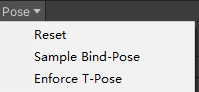
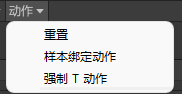
- Reset:重置姿势
- Sample Bind-Pose:绑定姿势示例
- Enforce T-Pose:强制T姿势 建议选择这个
- 注意编辑完,要应用一下,点击Done完成设置回到默认fbx面板
Muscles&Settings 肌肉与设置
Muscle Group Preview 肌肉群预览
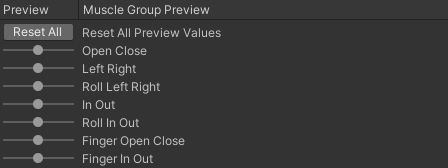
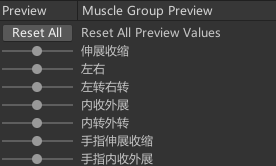
可以在这里预览在不同姿势的旋转变化,用来观察之前的关联映射关系是否合理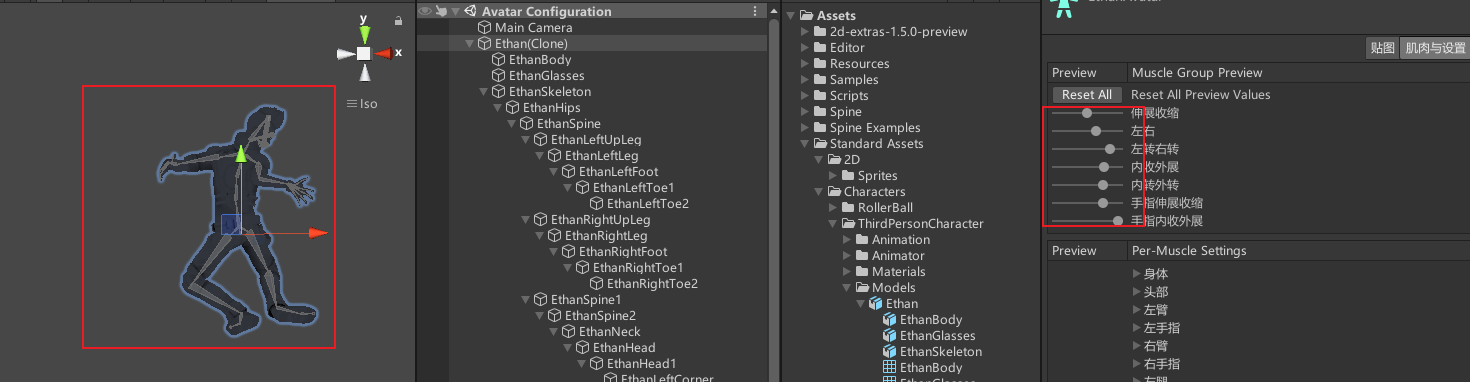
主要起到预览作用,拖拽关节点查看关节旋转效果
Per-Muscle Settings 肌肉设置
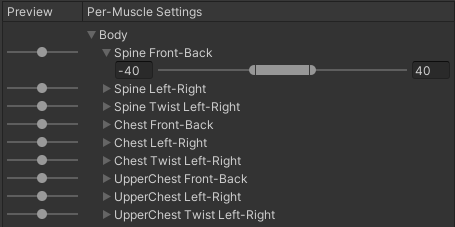
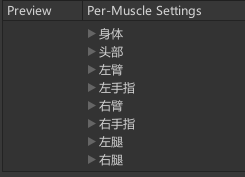
用于设置各骨骼在旋转时的范围限制,因为如果不设置限制,在一些极限角度时会非常奇怪,我们可以在这里单独设置限制范围
Additional Settings:高级设置
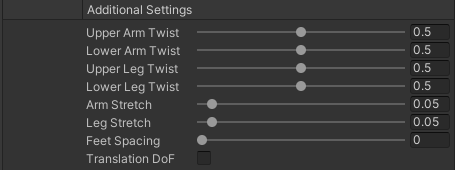
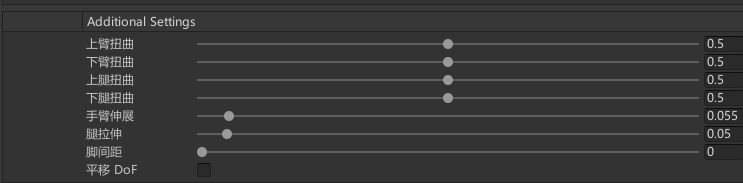
- 可以设置手脚的扭转和伸展值,一般不会修改他们,其中Translation DoF比较重要
- 其中Translation DoF比较重要
- 如果启用,将启用人形角色的移动动画,就是说可以进行骨骼的位置移动,导致一些其他骨骼拉长
- 如果禁用,Unity仅使用旋转对骨骼进行动画化
- 但是启用后,会提升性能消耗,因为动画需要执行额外步骤来重定向人形动画,除非动画包含角色某些骨骼的动画式移动才会启用
- 一般情况下禁用即可
Muscles肌肉下拉框 重置所有设置
50.2 知识点代码
using System.Collections;
using System.Collections.Generic;
using UnityEngine;
public class Lesson50_模型导入相关_Rig操纵骨骼页签 : MonoBehaviour
{
void Start()
{
#region 知识点一 Rig操纵(骨骼)页签是用来干啥的
//该页签主要是用于设置
//如何将骨骼映射到导入模型中的网格,以便能够将其动画化
//对于人形角色模型,需要分配或创建Avatar(替身信息)
//对于非人形角色模型,需要在骨骼中确定根骨骼
//简单来说Rig页签主要是设置骨骼和替身系统相关信息的
//设置了他们,动画才能正常的播放
#endregion--
#region 知识点二 Rig操纵骨骼页签面板基础参数讲解
#endregion
#region 知识点三 Avatar化身系统是什么
//理解化身系统首先要知道骨骼动画是什么
//通过我们之前基础知识的讲解和2D骨骼动画的讲解
//相信大家已经了解骨骼动画是什么
//3D动画的本质 也是骨骼动画
//为制作好的模型绑定骨骼制作动画是模型动画的制作流程
//形象的理解
//对于人来说
//人的整体结构都是一致的
//另一个人能做的动作理论上来说我们是完全可以模仿出来的
//而化身系统的本质,就是动作的模仿(复用)
//我们可以把一个标准人形动作通过化身系统复用到其它人形模型上
//只要保证他们的关节点对应关系是一致的
//而这节课要学习的就是如何设置人形模型在化身系统中关节的对应关系
#endregion
#region 知识点四 Avatar化身信息设置讲解
#endregion
}
}
转载请注明来源,欢迎对文章中的引用来源进行考证,欢迎指出任何有错误或不够清晰的表达。可以在下面评论区评论,也可以邮件至 785293209@qq.com